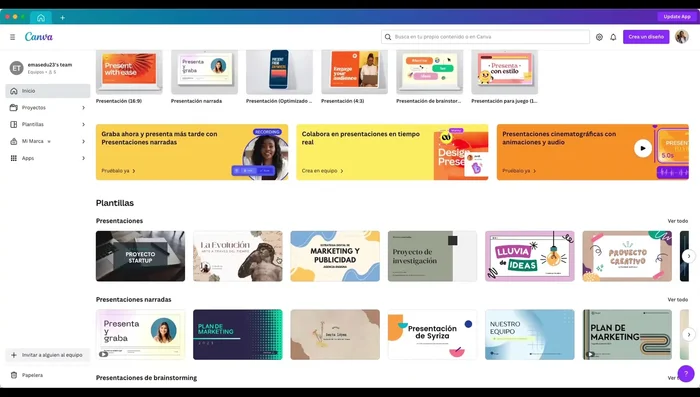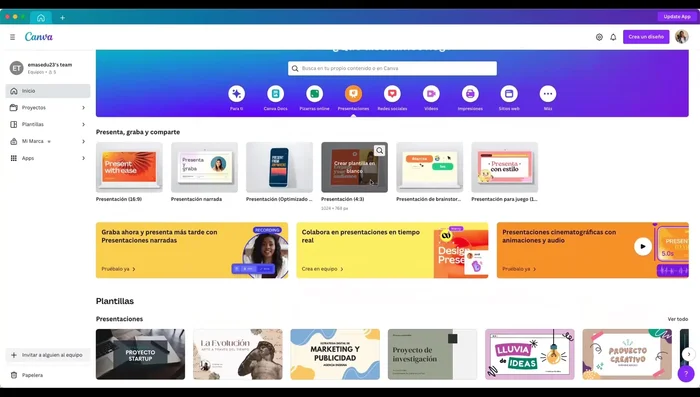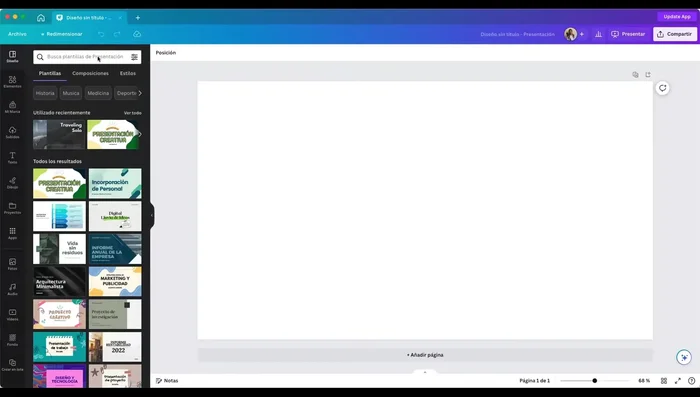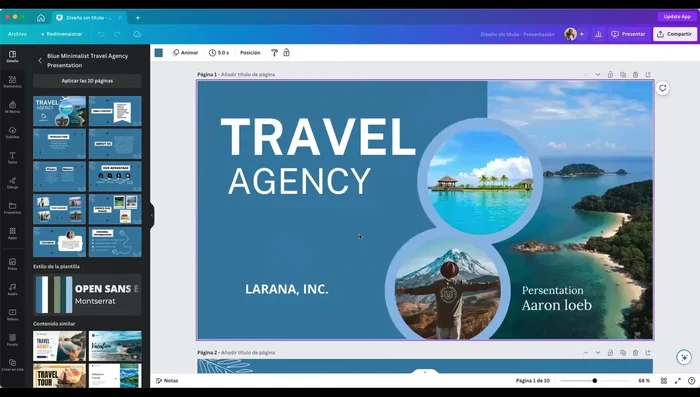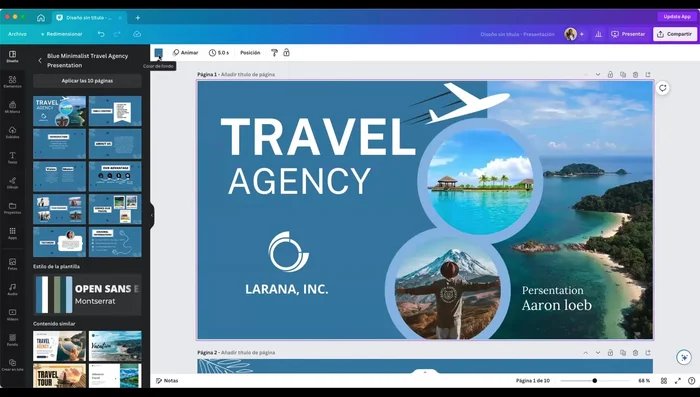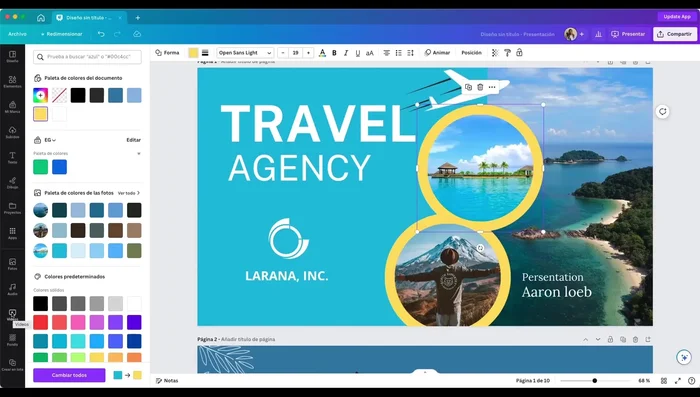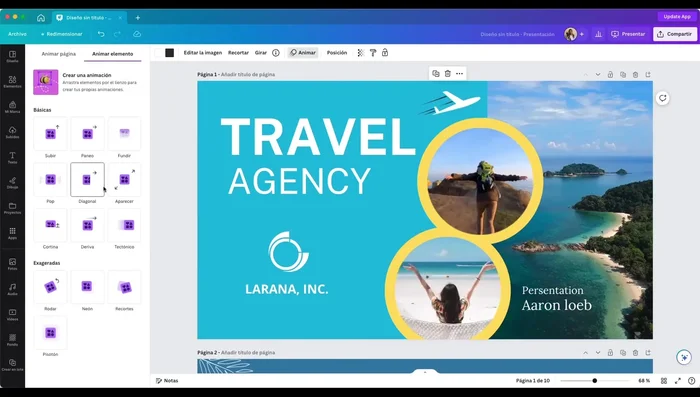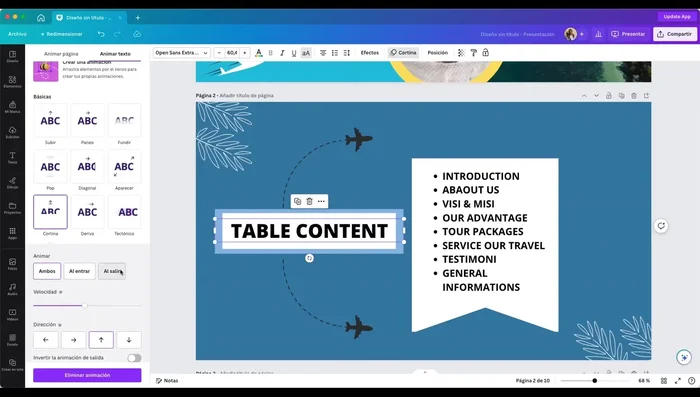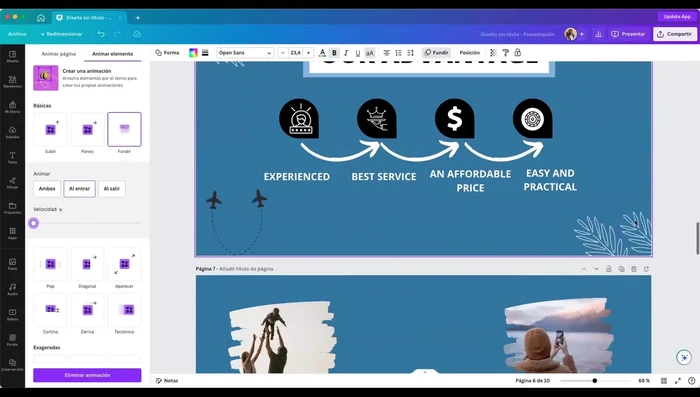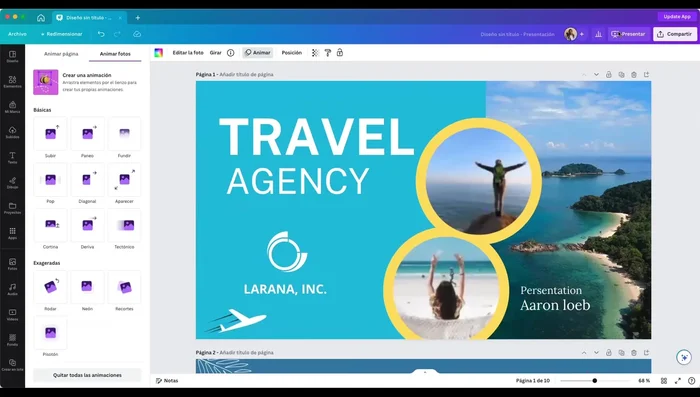¿Cansado de presentaciones aburridas? ¡Canva te permite crear diseños impactantes con facilidad! Esta guía paso a paso te enseñará a diseñar presentaciones dinámicas y profesionales, sin necesidad de ser un experto en diseño. Desde elegir la plantilla perfecta hasta agregar animaciones y transiciones, dominarás Canva para cautivar a tu audiencia. Prepárate para transformar tus presentaciones en experiencias memorables. ¡Comencemos!
Instrucciones Paso a Paso
-
Inicio en Canva y selección de formato
- Abre Canva y selecciona la opción 'Presentaciones'.
- Elige el tamaño de la presentación (16:9 recomendado).


Inicio en Canva y selección de formato -
Elección y aplicación de plantilla
- Busca una plantilla prediseñada que se ajuste a tu tema. Puedes usar la barra de búsqueda o explorar las plantillas disponibles.
- Aplica la plantilla seleccionada a tu presentación.


Elección y aplicación de plantilla -
Personalización de la plantilla
- Cambia los colores, imágenes y fuentes para que coincidan con tu marca o estilo.

Personalización de la plantilla -
Incorporación de videos para dinamismo
- Busca videos en la biblioteca de Canva (o sube los tuyos) y arrástralos a los marcos de la plantilla para reemplazar imágenes estáticas.

Incorporación de videos para dinamismo -
Animación de elementos
- Selecciona un elemento (imagen, texto, etc.), ve a la opción 'Animar' y elige una animación predefinida o crea una personalizada para darle movimiento.
- Ajusta la velocidad y el tipo de animación (entrada, salida, ambas).
- Repite los pasos 6 y 7 para añadir dinamismo a otros elementos de la presentación, pero evita saturarla.



Animación de elementos -
Presentación y grabación (opcional)
- Usa la opción 'Presentar' para ver tu presentación animada y, si lo deseas, graba un video de la presentación para compartirlo.

Presentación y grabación (opcional)
Tips
- Utiliza Canva Pro para acceder a más recursos y opciones de diseño.
- No sobrecargues la presentación con demasiadas animaciones. Menos es más.
- Experimenta con diferentes combinaciones de videos, imágenes y animaciones para lograr el efecto deseado.
Common Mistakes to Avoid
1. Sobrecarga de información
Razón: Incluir demasiado texto y elementos visuales en una sola diapositiva dificulta la lectura y distrae al público.
Solución: Prioriza la información clave y utiliza imágenes y gráficos para complementar el texto, manteniendo un diseño limpio y conciso.
2. Utilizar una paleta de colores inconsistente o poco atractiva
Razón: Una mala elección de colores puede dificultar la lectura, generar fatiga visual y restar profesionalismo a la presentación.
Solución: Selecciona una paleta de colores coherente con tu marca o tema, utilizando contrastes adecuados para asegurar la legibilidad y un diseño visualmente atractivo.
FAQs
¿Puedo usar Canva gratis para crear presentaciones dinámicas?
Sí, Canva ofrece una versión gratuita con acceso a una gran variedad de plantillas y elementos de diseño. Sin embargo, algunas funciones premium, como ciertas animaciones o imágenes, podrían requerir una suscripción.
¿Cómo agrego animaciones a mis presentaciones en Canva?
Canva facilita la adición de animaciones. Selecciona el elemento al que deseas añadir animación, busca la opción 'Animaciones' en la barra de herramientas y elige el efecto deseado. Puedes previsualizar las animaciones antes de guardarlas.
¿Puedo descargar mi presentación en diferentes formatos?
Sí, Canva te permite descargar tu presentación en varios formatos, incluyendo PDF, JPG, PNG y GIF (para presentaciones más cortas con animaciones). Elige el formato que mejor se adapte a tus necesidades.